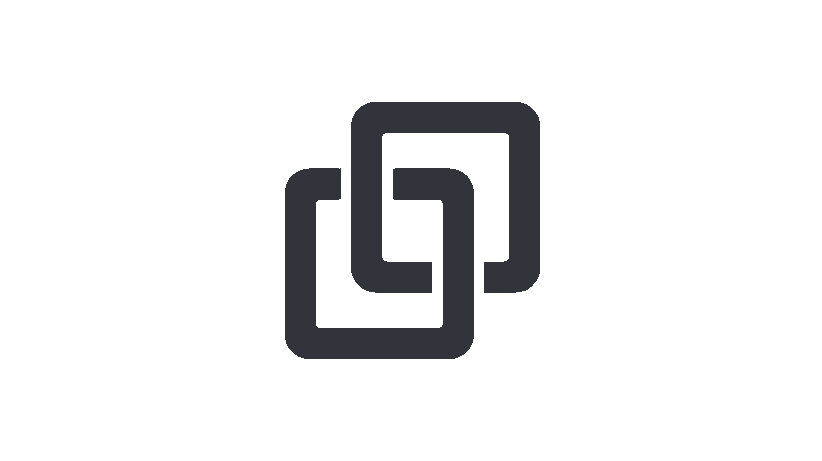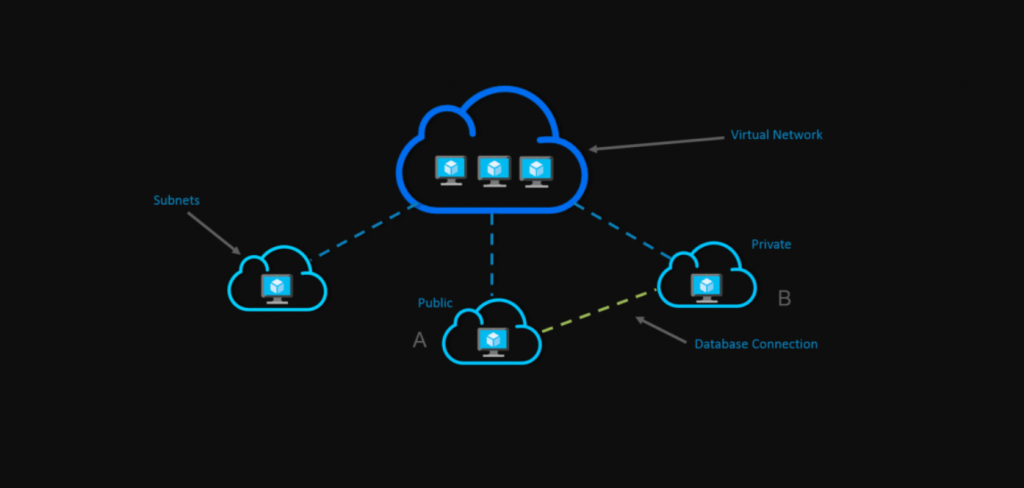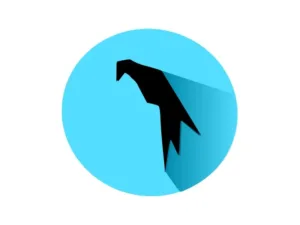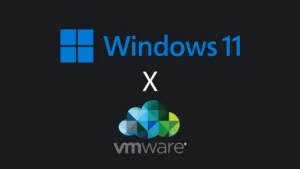¿Qué es una red virtual?
Para saber como configurar redes virtuales en VMware debes saber que es una red virtual. Una red virtual es una herramienta que permite conectar diferentes ordenadores o máquinas virtuales entre sí de manera eficiente, sin necesidad de conexiones físicas reales. Funciona creando un tipo de red imaginaria, sobre la cual los dispositivos pueden comunicarse e intercambiar datos como si estuvieran conectados por cables físicos. Esto es particularmente útil en el uso de máquinas virtuales, que son como ordenadores independientes operando dentro de tu propio ordenador. Con una red virtual, estas máquinas pueden interactuar entre sí y con el exterior, facilitando tareas como el compartir archivos o el acceso a servicios de internet. Desde un punto de vista más avanzado, las redes virtuales ofrecen la ventaja de poder configurar y gestionar redes complejas de manera más sencilla y flexible, mejorando la seguridad y optimizando el uso de los recursos disponibles en entornos informáticos más desarrollados.
¿Qué tipos de redes puedes utilizar?
A la hora de configurar redes virtuales en VMware debes tener una cosa muy clara, y es que tipo de red quieres quieres utilizar. Hay 3 tipos de redes que puedes usar cada una te da una serie de ventajas y utilidades, depende de su uso te vendrá mejor una u otra las redes son las siguientes:
- NAT
- Bridged
- Host-only
¿Para que sirve cada red virtual?
NAT
NAT en VMware: El modo NAT es ideal cuando quieres que tus máquinas virtuales accedan a internet a través del ordenador anfitrión, manteniéndolas aisladas de la red externa. Es útil para entornos de prueba o desarrollo, donde se requiere acceso a internet pero también se desea seguridad. La ventaja es el aislamiento y protección, mientras que la desventaja es que las máquinas virtuales no son fácilmente accesibles desde otros dispositivos en la red.
Bridged
Bridged Networking en VMware: En el modo Bridged, las máquinas virtuales se conectan directamente a la red del ordenador anfitrión, actuando como dispositivos independientes en esta red. Es útil cuando las máquinas virtuales necesitan interactuar con otros dispositivos, como servidores o impresoras. Ofrece una completa integración en la red pero aumenta la exposición a posibles riesgos de seguridad.
Host-only
Host-only Networking en VMware: El modo Host-only crea una red cerrada entre el ordenador anfitrión y las máquinas virtuales, sin conexión a internet o a la red principal. Es perfecto para entornos de prueba seguros y desarrollo donde no se desea interacción con redes externas. La ventaja es un alto nivel de seguridad y aislamiento; la desventaja es la falta de conectividad con recursos externos.
¿Quieres también aprender mas sobre VMware?
Visita nuestro post en el que explicamos una guía de instalación de Windows 10/11, te será de ayuda para seguir este tutorial. Ir al post
Como configurar redes virtuales en VMware
En primer lugar tendrás que tener una maquina virtual montada para darle algún uso para ello tienes nuestras guías.
Una vez que hayas montado tus máquinas virtuales, estarás listo para comenzar la configuración. Inicia la aplicación VMware y dirígete al menú ubicado en la esquina superior izquierda, donde encontrarás la opción «Edit». Haz clic allí y selecciona «Virtual Network Editor» del menú desplegable. Para comenzar a configurar, haz clic en «Change settings», situado en la esquina inferior derecha. Ahora tendrás acceso a la configuración de diferentes tipos de redes, incluidas las que hemos discutido anteriormente. Aquí, puedes optar por añadir una nueva red o modificar las existentes.
En el caso de la red tipo Bridged, necesitarás crear una nueva red para su configuración, aunque el proceso es muy similar al de NAT. Para la red Host-Only, encontrarás varias opciones destacables: puedes cambiar la máscara de red para segmentarla y elegir si activar o desactivar el DHCP, además de configurar los parámetros del DHCP.
Finalmente, en la configuración de NAT, no solo podrás ajustar la máscara de red, el DHCP y seleccionar la red a la que deseas conectarte, sino también establecer una puerta de enlace en la sección «NAT settings», bajo el apartado de «Gateway». Estos pasos te permitirán personalizar tu red virtual de acuerdo a tus necesidades específicas.
Como solucionar posibles problemas comunes
Durante la configuración de redes en VMware, podrías encontrarte con algunos problemas comunes. Un problema frecuente es la falta de conectividad a Internet en las máquinas virtuales, lo cual a menudo se debe a una configuración incorrecta del modo de red o problemas con el adaptador de red virtual. En estos casos, verifica y asegúrate de que has seleccionado el tipo de red adecuado (NAT, Bridged o Host-Only) y que el adaptador de red virtual está correctamente instalado y habilitado. Otro problema habitual es la incapacidad para que las máquinas virtuales se comuniquen entre sí, especialmente en el modo Host-Only. Para solucionarlo, revisa la configuración de la red y la máscara de subred para asegurarte de que están en el mismo segmento de red. Además, los conflictos de dirección IP, especialmente en el modo Bridged, pueden causar problemas de conectividad. Asegúrate de que cada máquina virtual tiene una dirección IP única o que el servicio DHCP está funcionando correctamente. Estar al tanto de estos problemas comunes y saber cómo abordarlos te ayudará a mantener tus redes virtuales funcionando sin problemas.
En caso de que nada de eso sirva hay una opción que se llama Restore Default ¡Déjala como la ultima opción!
¡Y si quieres saber mas sobre redes virtuales¡ Visita:
¡Muchas gracias por seguir nuestra guía espero que disfrutes con tus redes virtuales dentro de VMware muchas suerte!